A számítógép teljes teljesítménye a különféle összetevők együttes működésének eredménye. Ha az egyik komponens túl lassú, akkor szűk keresztmetszetet okoz. Bármely számítógépen egy komponens lesz a fő teljesítménykorlátozó, hacsak nincs igazán kiegyensúlyozott felépítése.
Ez önmagában nem jelent problémát, de a GPU, processzor és RAM sebességet növelheti. Hagyja, hogy a rendszer más alkatrészei elérjék valódi lehetőségeiket. Míg a GPU és a CPU túlhajtása (viszonylag) egyszerű, a RAM kissé megfélemlítőbb lehet. Szerencsére legalább a modern számítógépeken a RAM túlhajtása sokkal könnyebb és biztonságosabb, mint korábban.

A RAM túlhúzásának előnyei szintén jelentősek lehetnek. Különösen, ha a rendszer többi összetevőjét is túlhúzza, ami megnehezíti a RAM tartását.
Mi az a „túlhúzás”?
Bár valószínűleg van ésszerű elképzelése arról, hogy mi is az a túlhúzás, csak győződjön meg arról, hogy mindannyian ugyanazon az oldalon vagyunk. Egy olyan alkatrész „órája”, mint egy GPU, CPU vagy RAM chip, annak mérése, hogy az adott komponens milyen gyakorisággal megy át egy teljes működési cikluson. Tehát egy 1 GHz-es processzor másodpercenként egymilliárd ciklust hajt végre. Ha megduplázná az óráját 2Ghz-re, akkor kétszer olyan gyorsan teljesítene, legalábbis elméletileg.

A RAM megegyezik. Olyan órajel-frekvenciával rendelkezik, amelyből alapvető teljesítménye származik. Adjon még megahertzeteket a keverékhez, és a RAM gyorsabb lesz.
Miért túllicitálná a RAM-ot?
A RAM sebességének növelése általános előnnyel jár az egész teljesítménye szempontjából. rendszer. Ez azt jelenti, hogy a CPU gyorsabban eljuthat a RAM-ban lévő információkhoz, és kevesebb időt fog eltölteni azzal, hogy megvárja, amíg a RAM eléri a kéréseit. Ez számos alkalmazás számára előnyös lesz, bár valószínűleg nem fog nagy különbséget észlelni az internet böngészése vagy a Szó -ban jelentést írva.
In_content_1 mind: [300x250] / dfp: [640x360]->
A videojátékok és egyéb összetett, memóriaigényes munkaterhelések, amelyekben a CPU-nak folyamatosan hozzá kell férnie a RAM-hoz a számítások elvégzéséhez, mind gyorsabbak lesznek, ha a RAM szép lendületet kap.
Több, mint csak a megaherz
Annyi ember óvakodik a RAM túlhajtásától, hogy nem csak az órajel növeléséről van szó, amíg a RAM le nem borul, majd kissé hátrál. A RAM-nak többféle komplex műveletet kell végrehajtania a memóriahelyek felkutatásához, olvasásához és azokba történő íráshoz.
Ezeket általában ram időzítésekként fejezik ki. Látni fogja például a RAM specifikációit, majd egy sor számot, például „10-10-10-30”. Ezek a számok az egyes műveletekhez szükséges óraciklusok számát jelentik. Az alacsonyabb számok nagyobb sebességet jelentenek. Itt található az egyes elsődleges időzítési számok rövid ismertetése:

E négy elsődleges időzítés a legtöbb ember beállítja, amikor túlhúzza a RAM-ját. Számtalan részidőzítés is létezik, de ezeket abszolút szakértőknek tartják fenn, akik pontosan tudják, mit csinálnak. Ezeknek a fő időzítéseknek a beállítása nem elegendő minden felhasználó számára, aki valamivel nagyobb teljesítményre vágyik.
Azt szeretné, hogy ezek az időzítések a lehető legkisebbek legyenek, anélkül, hogy stabilitást vagy teljesítményproblémákat okoznának. A helyzet az, hogy minél magasabbra nyomja a frekvenciáját, annál magasabbaknak kell lennie ezeknek a számoknak ahhoz, hogy minden működjön. Ez olyan helyzethez vezethet, ahol a nagyobb sebesség, de a lazább időzítés a teljesítmény általános csökkenéséhezvezet.
Hivatalos versus támogatott sebességek
Vicces dolog történt a DDR memória sebességi normáinak kialakítása. Nem mennek olyan magasra, amennyit a tényleges memóriachipek képesek kezelni. Tehát ezek a megvásárolható nagysebességű memóriakészletek gyakran olyan sebességet hirdetnek, amely teljes mértékben meghaladja a DDR memória hivatalos szabványát.
Mivel azonban a RAM ezekre a számokra van osztályozva, és az alaplapgyártók olyan alaplapokat is terveznek, amelyek támogatják ezek a sebességek, ez a gyakorlatban nem sokat jelent.

Most már nagyon könnyű ezeket a RAM modulokat elérni a maximális névleges sebességig. Memóriaprofilokkal rendelkeznek, amelyek pontosan megadják a számítógépnek, hogy milyen beállításokat kell használni. Az SPD-profilok egy példa, de léteznek az Intel XMP-je (extrém memóriaprofilok) is, amelyek az alaplapnak a RAM leggyorsabb hivatalos "overclock" -ját mondják.
Going Beyond Profiles
Out-of -spec memóriaprofilok valójában a RAM túlhajtása és teljesen biztonságosak! Érdemes itt megállni. Csak válassza ki a BIOS-beállításokban felsorolt leggyorsabb memóriaprofilt, és élvezze a maximális teljesítményt.
Innentől kezdve azonban túllépünk a profilok keretein. Játsszon szilícium sorsolással, hogy megnézze, van-e több lehetőség a memóriachipjeiben.
A CPU-Z használata a beállításokhoz
Javasoljuk, hogy töltse le a CPU-Z segédprogram egy példányát. Itt megtekintheti mind a jelenlegi memóriabeállításokat, mind a memóriamodulok összes jóváhagyott profilját.
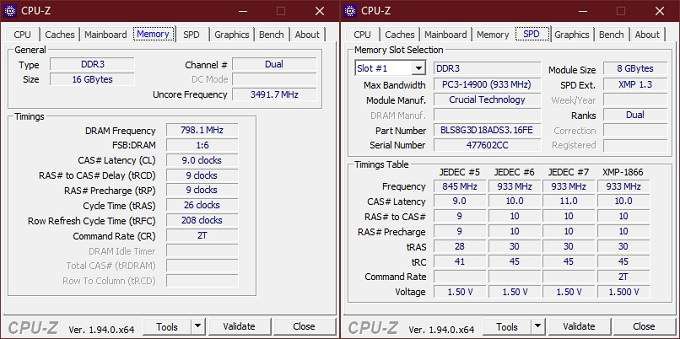
Írja le őket! Ez jó referencia arra, hogy mik a jóváhagyott biztonságos beállítások. Továbbá, ha az alaplap nem támogatja a memóriaprofilokat, használhatja a hivatalos profilbeállításokat egy kézi overclockhoz is. Különösen vegye figyelembe az itt felsorolt RAM feszültségeket. Ha biztonságosan szeretne túlhajszolni, soha ne lépje túl ezeket a feszültségeket. Hagyja ezt azoknak a szakértőknek, akik nem bánják, ha memóriájukat sütik a teljesítmény elérése érdekében.
Alapszint megszerzése
Mielőtt a RAM-mal babrálna, alapszintű teljesítménymérésre van szükség. Ez segít megnézni, hogy a túlhúzás javítja-e a helyzetet. Nem javasoljuk a memória-specifikus benchmark használatát. Végül is rendszerszintű fejlesztéseket keresünk, amelyek befolyásolják a valós felhasználási eseteket. Tehát használjon olyan benchmarkot, amely tükrözi a ténylegesen használt munkaterhelést.
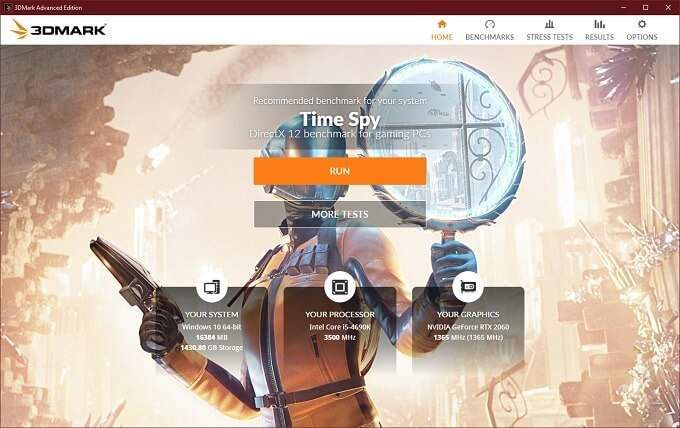
Ha játékos vagy, használj valami hasonlót: 3DMark vagy Unigine Heaven. Ha kreatív munkát végez, próbálja meg a Cinebench t. Futtassa ezeket a referenciaértékeket, és írja le, milyen pontszámokat ért el a rendszere.
Minden stabil overclock után futtassa újra. A pontszámok jobbak vagy rosszabbak? Így tudja meg, hogy az overclock elvégzi-e a dolgát.
Hogyan kell túlhúzni a RAM-ot a BIOS-ban
Igaz, most készen állunk a BIOS-ban játszani, hogy túlhúzza a RAM-ot. Minden BIOS különböző, és ezek nagyon általános utasítások. Ellenőrizze a sajátosságait a BIOS-kézikönyvben. Ne feledje, hogy nem minden alaplap képes manuálisan túlhúzni a RAM-ot. Lehet, hogy az alaplap nem is támogatja a nagy teljesítményű profilokat. Sajnos az egyetlen megoldás az alaplap megvásárlása, amely rendelkezik ezen túlhúzási funkciókkal. Ezzel mondjuk, térjünk rá:
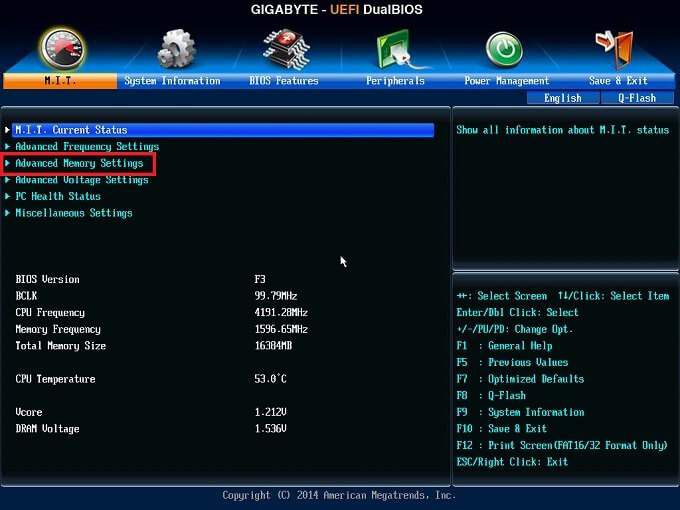

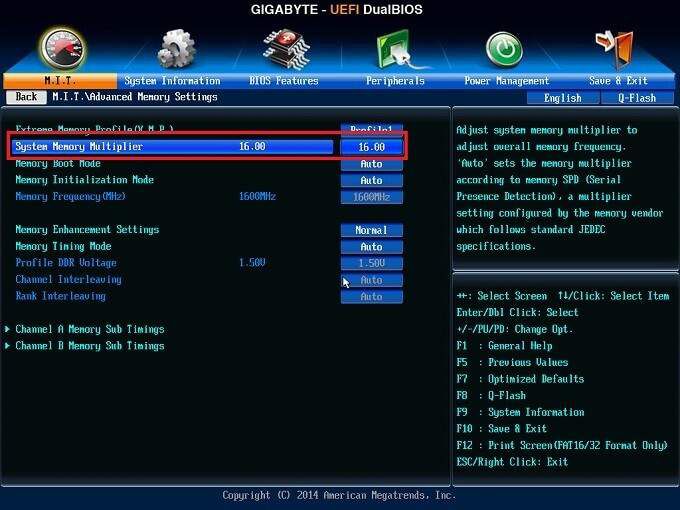
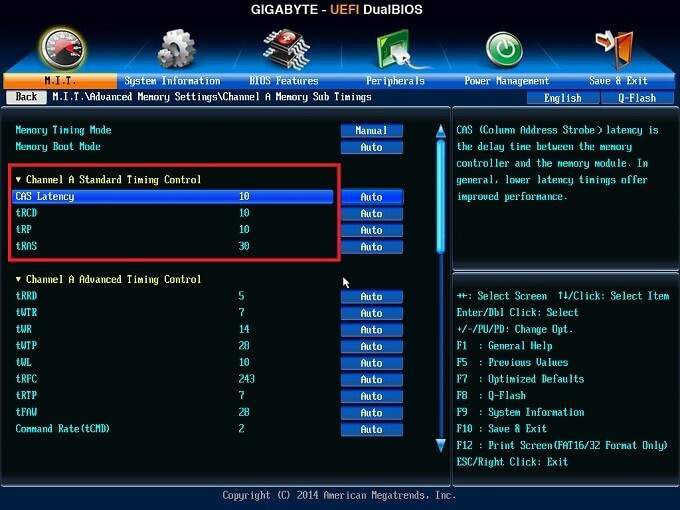
Még egyszer ne állítsa be a memória feszültségét bármilyen magasabb, mint a hivatalosan felsorolt legnagyobb feszültség!
Miután a memóriája a lehető legmagasabb lett, futtassa újra a referenciaértékeket, és nézze meg, hogy javultak-e a pontszámok. Ha még nem tették meg, lépésről lépésre haladjon vissza az overclock-on, amíg nem látja a fejlesztéseket.
MEGJEGYZÉS:Ha a RAM-óra szorzója nem elég magas ahhoz, hogy lenyomja a RAM-ja a tanúsított sebességgel vagy azon túl, akkor az egyetlen lehetőség az alapóra (BCLK) növelése. Sok alaplap ezt nem engedi meg. Ezenkívül az alapóra bármilyen növekedése hatással lesz a CPU-ra és más alkatrészekre is.
Tehát, ha növeli az alapórát, előfordulhat, hogy kompenzálás céljából csökkentenie kell a CPU szorzóját. Mivel ez egy biztonságos túlhajtási útmutató, nem fogunk foglalkozni az alapóra módosításával. Ez egy fejlettebb folyamat, és a különböző összetevők összetett egyensúlyát igényli.
Vészhelyzet esetén állítsa vissza a BIOS-t
Tehát mi van, ha minden teljesen rosszul megy, és a számítógép egyáltalán nem indul el ? Pánik? Nem!
Szüksége lesz a állítsa vissza a BIOS-t gombra, hogy a RAM alapértelmezett beállításai visszaállíthatók legyenek, és újra működésbe léphessenek. Ehhez olvassa el az alaplap kézikönyvét, de általában ezek egyikének működnie kell:

Miután visszaállította a BIOS-beállítást, minden helyreállhat. Mindazonáltal át kell esnie az összes beállításon, hogy megbizonyosodjon arról, hogy azok a megfelelőek. Ha UEFI alaplap van, akkor a dolgok megváltoztatása előtt mentse a BIOS-profilt a merevlemezre. Ezután visszaállíthatja a mentett profilból. Boldog túlhúzás!